Amikor az internetet a Google Chrome-ban vagy bármely más böngészőben böngészi, gyakran találkozik az Ön által meglátogatott webhelyek felbukkanásával, például a hírlevelük feliratkozására, a munkájuk támogatására adományozva, vagy lehetővé teszik, hogy értesítéseket küldjenek Önnek. A legtöbb ember mindent megtesz annak érdekében, hogy bezárja ezeket a pop-upokat és kikapcsolja őket, de ha nem fordítanak elég figyelmet, akkor néhány webhelynek értesítéseit küldenek. Ezeket ezután minden alkalommal megjelenik, amikor megnyitja a Google Chrome-t a Windows számítógépén. És biztosan bosszantanak téged. Ha hasonló helyzetben van, akkor a következőképpen lehet kikapcsolni a Google Chrome összes értesítését az összes webhelyről, és hogyan lehet leállítani az értesítéseket egy adott webhelyről:
Hogyan állítsuk le a nem kívánt értesítéseket a Google Chrome-ban
Nem számít, hogy a Windows 10-et vagy a Windows 11-et használja. Tehát nyissa meg a Chrome böngészőt, és kattintson, vagy koppintson az ellipszis ikonra a jobb felső sarokban. Ez a gomb megnyitja a Google Chrome menü testreszabását és vezérlését. Ebben a menüben kattintson a beállítások gombra vagy koppintson. magasság=”514″src=”https://www.digitalcitizen.life/wp-content/uploads/2020/11/chrome_notifications.png”>
A Google Chrome Beállítások fület. A bal oldalon lépjen a magánélet és a biztonság érdekében. Ezután a jobb oldalon kattintson vagy érintse meg a webhely beállításait. src=”https://www.digitalcitizen.life/wp-content/uploads/2020/11/chrome_notifications-1.png”>
Válassza ki a magánélet és a biztonság> webhely-beállítások
Végül görgessen az értesítésekre, és kattintson, vagy kattintson, vagy érintse meg. src=”https://windows.atsit.in/hu/wp-content/uploads/sites/14/2025/09/hogyan-lehet-kikapcsolni-a-spam-ertesiteseket-a-google-chrome-ban-a-windows-on.png”> 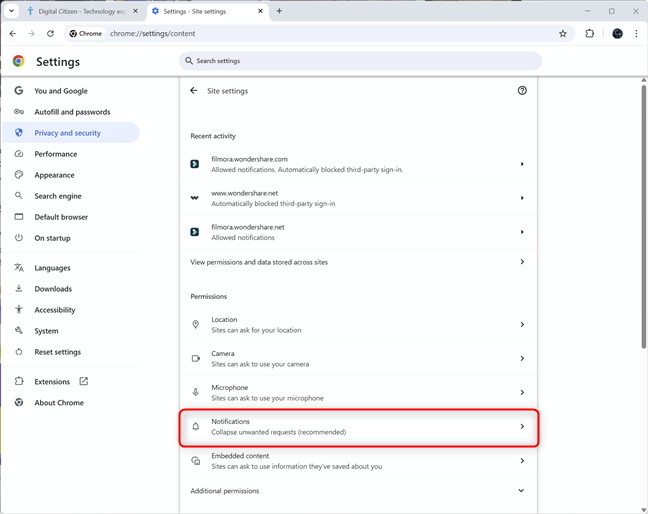
Kattintson vagy érintse meg az Értesítések
gombot. A tetején megváltoztathatja a böngésző alapértelmezett viselkedését. src=”https://windows.atsit.in/hu/wp-content/uploads/sites/14/2025/09/hogyan-lehet-kikapcsolni-a-spam-ertesiteseket-a-google-chrome-ban-a-windows-on-1.png”> 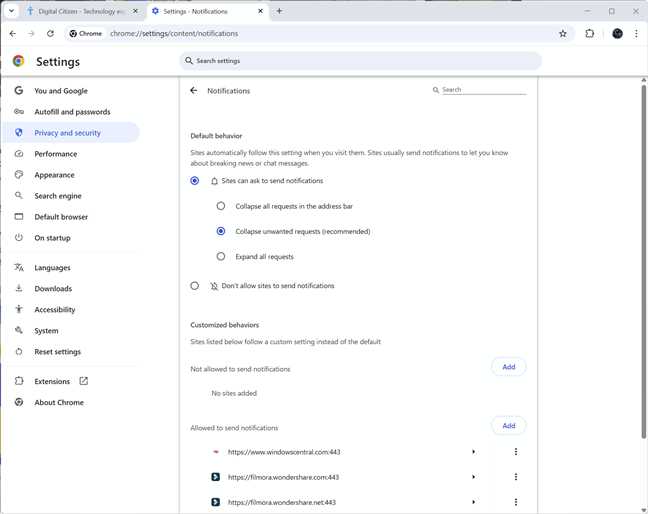
Változtassa meg a Google Chrome értesítési beállításait
\
Hogyan lehet kikapcsolni az összes értesítést a Google Chrome-ban
Ha egyáltalán nem akarja értesítést kapni, megváltoztathatja a Google Chrome alapértelmezett viselkedését. A webböngésző úgy van beállítva, hogy összeomoljon a nem kívánt kéréseket, ami azt jelenti, hogy lehetővé teszi a webhelyek számára, hogy értesítéseket küldjenek, de összeomlik azokat, amelyeket nem akar. Az összes webhely megakadályozása érdekében, hogy a nem kívánt értesítéseket a Google Chrome-ban küldje el, válassza a Ne engedje, hogy a webhelyek értesítést küldjenek, és zárják be a Beállítások fület. src=”https://windows.atsit.in/hu/wp-content/uploads/sites/14/2025/09/hogyan-lehet-kikapcsolni-a-spam-ertesiteseket-a-google-chrome-ban-a-windows-on-2.png”> 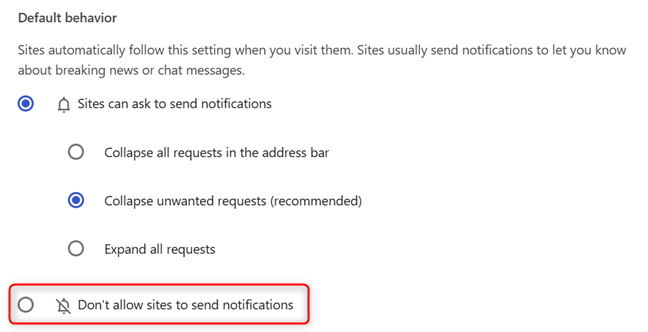
Az összes értesítést a Google Chrome
Google Chrome-ban kapcsolja ki az összes értesítésről. Chrome
Ha csak egy adott weboldalon szeretné blokkolni az értesítéseket, görgessen le az engedélyezést az értesítések küldése szakaszba. Látja az összes olyan webhelyet, amelyben a Google Chrome használatakor értesítéseket küldtek. src=”https://www.digitalcitizen.life/wp-content/uploads/2020/11/chrome_notifications-5.png”>
Keresse meg azt a webhelyet, amely bosszantja Önt az értesítésekkel. A megnyitó menüben válassza a Blokk lehetőséget. src=”https://www.digitalcitizen.life/wp-content/uploads/2020/11/chrome_notifications-6.png”>
válassza a blokk
A webhelyet a megengedett listából eltávolíthatja, és hozzáadja a nem engedélyezett listát. gomb. src=”https://www.digitalcitizen.life/wp-content/uploads/2020/11/chrome_notifications-7.png”>
manuálisan hozzáadhat egy webhelyet
befejezi annak URL-jét, és kattintva vagy érintse meg a hozzáadást. src=”https://windows.atsit.in/hu/wp-content/uploads/sites/14/2025/09/hogyan-lehet-kikapcsolni-a-spam-ertesiteseket-a-google-chrome-ban-a-windows-on-3.png”> 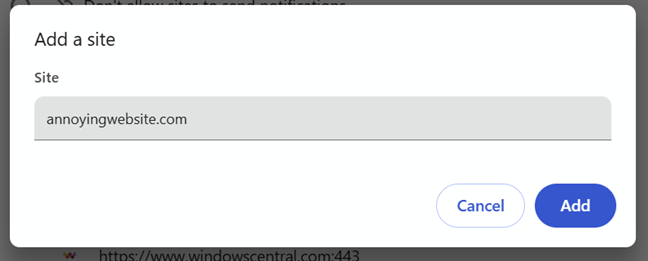
Írja be annak URL-jét, és nyomja meg az ADD
tipp: Ha problémája van egy weboldalnak, itt, hogyan zoom, és a weboldalon. Blokkolja az értesítéseket egy olyan webhelyről, amelyet a Google Chrome-ban látogat meg
Tegyük fel, hogy betöltött egy olyan weboldalt, amely értesítéseket küld a Google Chrome-ba. Ebben az esetben megakadályozhatja, hogy csak néhány kattintással tegye meg ezt: kattintson vagy érintse meg a Webhely Információjának a címsor melletti gombját, majd kattintson vagy érintse meg az értesítések kapcsolóját, hogy kikapcsolja. src=”https://windows.atsit.in/hu/wp-content/uploads/sites/14/2025/09/hogyan-lehet-kikapcsolni-a-spam-ertesiteseket-a-google-chrome-ban-a-windows-on-4.png”> 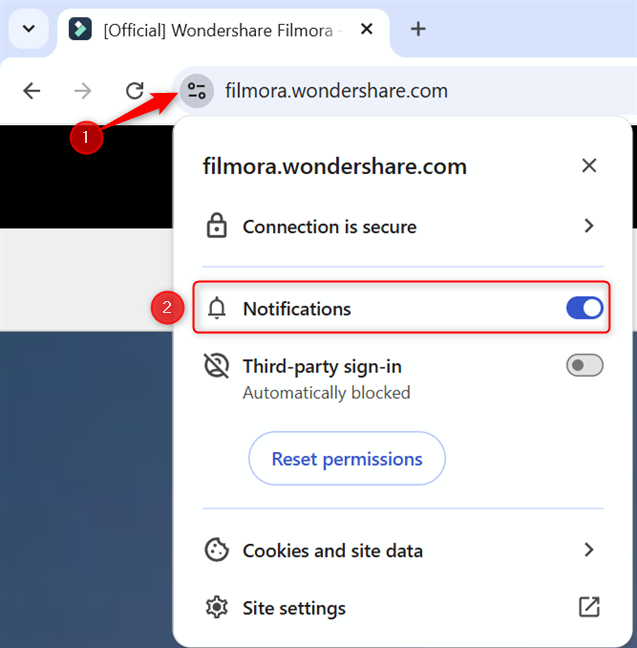
A webhelyinformációs menü blokkolja az értesítéseket
, hogy a webhely már nem küldi el a Google Chrome-nak a Windows PC-n. Nem elég
Az a típusú ember vagyok, aki soha nem engedi meg a webhelyeknek az értesítések megjelenítését. Amikor látom az alábbiakhoz hasonló promptot, mindig kattintom vagy megérintem a blokkot. És ugyanazt kell tennie, hacsak nem érdekli egy adott webhely és annak értesítései. magasság=”352″src=”https://www.digitalcitizen.life/wp-content/uploads/2020/11/chrome_notifications-10.png”>
mindig válassza a blokkot
Sajnos, ez nem garantálja, hogy soha nem fogsz látni a Google Chrome-ban a nem látott értesítéseket. Ennek oka az, hogy a Windows-ra telepített egyes alkalmazások beállíthatják a böngészőt, hogy értesítéseket küldjön az egyes webhelyek számára. Néhány héttel ezelőtt több alkalmazást próbáltam videoszerkesztés céljából, köztük egy Wondershare Filmora nevű. Meglepetésemre, ez az alkalmazás megváltoztatta a Google Chrome értesítési beállításaimat, és minden alkalommal bosszantott, amikor elindítottam a böngészőt. Az alkalmazás eltávolítása nem javította ki a problémát, mivel én is át kellett mennem az oktatóanyagban megosztott lépéseket. Bosszantó, nem igaz? Ha hasonló horror történeted van, ne habozzon kommentálni az alábbi lehetőségeket, és ossza meg velem.